작가:
Janice Evans
창조 날짜:
26 칠월 2021
업데이트 날짜:
1 칠월 2024

콘텐츠
바탕 화면 바로 가기는 컴퓨터의 하드 드라이브에 저장된 특정 파일에 대한 바로 가기입니다. 바로 가기를 사용하면 바로 가기를 두 번 클릭하여 문서를 빠르게 열거나 프로그램을 실행할 수 있습니다. 바로 가기를 사용하면 원하는 파일을 찾기 위해 여러 폴더를 검색할 필요가 없기 때문에 시간이 절약됩니다. 이 문서에서는 바탕 화면 바로 가기를 만드는 방법을 보여줍니다.
단계
방법 1/2: 바탕 화면 컨텍스트 메뉴 사용
 1 바탕 화면의 빈 공간을 마우스 오른쪽 버튼으로 클릭합니다. 열리는 메뉴에서 "만들기"를 선택하십시오.
1 바탕 화면의 빈 공간을 마우스 오른쪽 버튼으로 클릭합니다. 열리는 메뉴에서 "만들기"를 선택하십시오. - 하위 메뉴가 열립니다. 거기에서 "바로 가기"옵션을 선택하십시오.
 2 열리는 창에서 바로 가기를 만들 파일의 위치를 지정합니다. 이렇게 하려면 "찾아보기"를 클릭하고 원하는 파일을 찾아 클릭합니다. 파일 경로는 "개체 위치 지정" 줄에 나타납니다.
2 열리는 창에서 바로 가기를 만들 파일의 위치를 지정합니다. 이렇게 하려면 "찾아보기"를 클릭하고 원하는 파일을 찾아 클릭합니다. 파일 경로는 "개체 위치 지정" 줄에 나타납니다. - 파일 경로를 수동으로 입력할 수도 있지만 오류를 방지하려면 "찾아보기" 버튼을 사용하는 것이 좋습니다.
 3 다음을 클릭합니다(바로 가기 만들기 창에서).
3 다음을 클릭합니다(바로 가기 만들기 창에서). 4 바로 가기의 이름을 입력합니다. 그런 다음 창 하단의 "마침"을 클릭합니다. 마침 버튼 대신 다음 버튼이 나타나면 클릭하고 바로가기 아이콘을 선택한 후 마침을 클릭합니다.
4 바로 가기의 이름을 입력합니다. 그런 다음 창 하단의 "마침"을 클릭합니다. 마침 버튼 대신 다음 버튼이 나타나면 클릭하고 바로가기 아이콘을 선택한 후 마침을 클릭합니다.
방법 2/2: 파일 컨텍스트 메뉴 사용
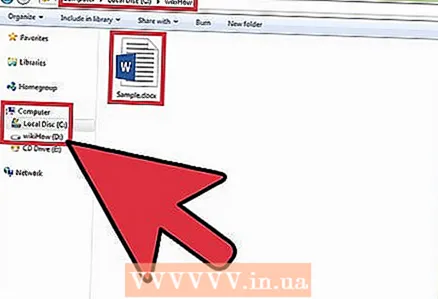 1 파일 찾기바로 가기를 만들려는 항목입니다.
1 파일 찾기바로 가기를 만들려는 항목입니다. 2 찾은 파일을 마우스 오른쪽 버튼으로 클릭합니다. 그 전에 파일을 마우스 왼쪽 버튼으로 클릭하여 선택합니다.
2 찾은 파일을 마우스 오른쪽 버튼으로 클릭합니다. 그 전에 파일을 마우스 왼쪽 버튼으로 클릭하여 선택합니다.  3 열리는 메뉴에서 "바로 가기 만들기"를 클릭하십시오.
3 열리는 메뉴에서 "바로 가기 만들기"를 클릭하십시오.- 설치된 프로그램 목록 끝에 바로 가기가 나타납니다. 예를 들어 Microsoft Word에 대한 바로 가기를 만든 경우 목록 끝에 나타납니다.
 4 바로 가기를 바탕 화면으로 끕니다. 이제 문서를 열거나 프로그램을 실행하려면 바로 가기를 클릭하기만 하면 됩니다.
4 바로 가기를 바탕 화면으로 끕니다. 이제 문서를 열거나 프로그램을 실행하려면 바로 가기를 클릭하기만 하면 됩니다.



